Secara default Microsoft Access akan mengaktifkan menu bar dan toolbar sesuai dengan objek yang aktif pada file Microsoft Access kita.
Daftar toolbar standard dari Microsoft Access:
- Alignment and Sizing
- Filter/Sort
- Form Design
- Form View
- Database
- Formatting (Datasheet)
- Formatting (Form/Report)
- Formatting (Page)
- Formatting (PivotTable/PivotChart)
- Macro Design
- Menu Bar
- Page Design
- Page View
- PivotChart
- PivotTable
- Print Preview
- Query Datasheet
- Query Design
- Relationship
- Report Design
- Source Code Control
- Table Datasheet
- Table Design
- Toolbox
- Utility 1
- Utility 2
- Web
Untuk menyembunyikan atau menonaktifkan toolbar/menu bar kita dapat menggunakan perintah:
DoCmd.ShowToolbar “nama toolbar” , acToolbarNo
Untuk menampilkan toolbar digunakan perintah:
DoCmd.ShowToolbar “nama toolbar” , acToolbarYes
Untuk menampilkan toolbar secara default dari Microsofrt Access digunakan perintah:
DoCmd.ShowToolbar “nama toolbar” , acToolbarWhereApprop
Jadi jika kita ingin menampilkan toolbar buatan kita dan menyembunyikan toolbar standar Microsoft Access pada saat file Access dibuka script program berikut dapat digunakan:
‘ Sembunyikan toolbar stabdar
DoCmd.ShowToolbar "Alignment and Sizing", acToolbarNo DoCmd.ShowToolbar "Database", acToolbarNo DoCmd.ShowToolbar "Filter/Sort", acToolbarNo DoCmd.ShowToolbar "Form Design", acToolbarNo DoCmd.ShowToolbar "Form View", acToolbarNo DoCmd.ShowToolbar "Formatting (Datasheet)", acToolbarNo DoCmd.ShowToolbar "Formatting (Form/Report)", acToolbarNo DoCmd.ShowToolbar "Formatting (Page)", acToolbarNo DoCmd.ShowToolbar "Formatting (PivotTable/PivotChart)", acToolbarNo DoCmd.ShowToolbar "Macro Design", acToolbarNo DoCmd.ShowToolbar "Menu Bar", acToolbarNo DoCmd.ShowToolbar "Page Design", acToolbarNo DoCmd.ShowToolbar "Page View", acToolbarNo DoCmd.ShowToolbar "PivotChart", acToolbarNo DoCmd.ShowToolbar "PivotTable", acToolbarNo DoCmd.ShowToolbar "Print Preview", acToolbarNo DoCmd.ShowToolbar "Query Datasheet", acToolbarNo DoCmd.ShowToolbar "Query Design", acToolbarNo DoCmd.ShowToolbar "Relationship", acToolbarNo DoCmd.ShowToolbar "Report Design", acToolbarNo DoCmd.ShowToolbar "Source Code Control", acToolbarNo DoCmd.ShowToolbar "Table Datasheet", acToolbarNo DoCmd.ShowToolbar "Table Design", acToolbarNo DoCmd.ShowToolbar "Toolbox", acToolbarNo DoCmd.ShowToolbar "Utility 1", acToolbarNo DoCmd.ShowToolbar "Utility 2", acToolbarNo DoCmd.ShowToolbar "Web", acToolbarNo
‘ Menampilkan toolbar dan menu bar buatan sendiri
DoCmd.ShowToolbar "myToolbar", acToolbarYes DoCmd.ShowToolbar "myMenuBar”, acToolbarYes
Agar script ini dieksekusi pada saat kita membuka file access kita harus menset satu buah form sebagai start up form dan pada form start up inilah script ini dijalankan.
Sedangkan untuk mengembalikan seting standar menu dari Microsoft Access maka script berikut harus dijalankan pada saat file Microsoft Access ditutup
‘ Menonaktifkan toolbar dan menu bar buatan sendiri
DoCmd.ShowToolbar "myToolbar", acToolbarNo DoCmd.ShowToolbar "myMenuBar", acToolbarNo
‘Mengembalikan Toolbar standard ke default Microsoft Access
DoCmd.ShowToolbar "Alignment and Sizing", acToolbarWhereApprop DoCmd.ShowToolbar "Filter/Sort", acToolbarWhereApprop DoCmd.ShowToolbar "Form Design", acToolbarWhereApprop DoCmd.ShowToolbar "Form View", acToolbarWhereApprop DoCmd.ShowToolbar "Database", acToolbarWhereApprop DoCmd.ShowToolbar "Formatting (Datasheet)", acToolbarWhereApprop DoCmd.ShowToolbar "Formatting (Form/Report)", acToolbarWhereApprop DoCmd.ShowToolbar "Formatting (Page)", acToolbarWhereApprop DoCmd.ShowToolbar "Formatting (PivotTable/PivotChart)", acToolbarWhereApprop DoCmd.ShowToolbar "Macro Design", acToolbarWhereApprop DoCmd.ShowToolbar "Menu Bar", acToolbarWhereApprop DoCmd.ShowToolbar "Page Design", acToolbarWhereApprop DoCmd.ShowToolbar "Page View", acToolbarWhereApprop DoCmd.ShowToolbar "PivotChart", acToolbarWhereApprop DoCmd.ShowToolbar "PivotTable", acToolbarWhereApprop DoCmd.ShowToolbar "Print Preview", acToolbarWhereApprop DoCmd.ShowToolbar "Query Datasheet", acToolbarWhereApprop DoCmd.ShowToolbar "Query Design", acToolbarWhereApprop DoCmd.ShowToolbar "Relationship", acToolbarWhereApprop DoCmd.ShowToolbar "Report Design", acToolbarWhereApprop DoCmd.ShowToolbar "Source Code Control", acToolbarWhereApprop DoCmd.ShowToolbar "Table Datasheet", acToolbarWhereApprop DoCmd.ShowToolbar "Table Design", acToolbarWhereApprop DoCmd.ShowToolbar "Toolbox", acToolbarWhereApprop DoCmd.ShowToolbar "Utility 1", acToolbarWhereApprop DoCmd.ShowToolbar "Utility 2", acToolbarWhereApprop DoCmd.ShowToolbar "Web", acToolbarWhereApprop
Script program ini diletakan di form startup pada even load (untuk mengaktifkan menu buatan dan menonaktifkan menu standard) dan even unlaod (untuk menonaktifkan menu buatan dan menngembalikan default menu Microsoft Access)
Agar form Start up langsung dibuka oleh file access maka harus diseting dengan cara:
1. Pilih menu Startup dari Menu Tools pada Microsot Access
2. Akan muncul Startup dialog box, pada Display Form/Page pilih Start Up form yang sudah kita buat
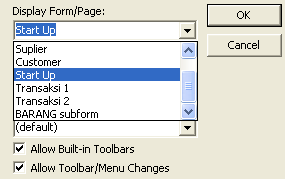
3. Klik tombol OK untuk menyimpan setingan baru kita
Screen shoot hasil program file MS-ACCESS:
 Contoh file program dapat di download di sini.
Contoh file program dapat di download di sini.
No comments:
Post a Comment